平时我们需要扫描文件、试卷,都会跑去打印店,费时又费力,其实华为手机右上角就隐藏着一个扫描仪,以后扫描文件再也不用去打印店了。首先我们打开华为手机桌面,滑动到最左侧,进入负一屏,右上角有一个扫描按钮,
平时我们需要扫描文件、试卷,都会跑去打印店,费时又费力,其实华为手机右上角就隐藏着一个扫描仪,以后扫描文件再也不用去打印店了。

首先我们打开华为手机桌面,滑动到最左侧,进入负一屏,右上角有一个扫描按钮,点击它即可进入扫码界面。
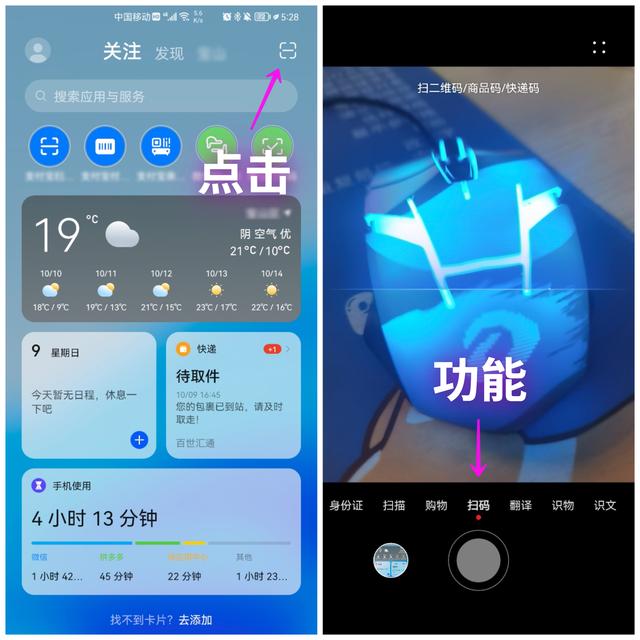
这里支持9种扫描功能,依次为:试卷还原、身份证、扫描、购物、扫码、翻译、识物、识文、卡路里。

工作中需要扫描纸质文档,你可以切换到「扫描」功能,将镜头对准纸稿,按下快门键,即可快速扫描到手机上。

如果你拍得不够好,还能手动裁剪文稿范围,切换黑白样式、增强亮度、矫正弯曲、自动去模糊等,最后保存电子文档。

家里的孩子需要扫描试卷,你可以切换到「试卷还原」功能,将纸质版试卷拍下来,随即还原试卷,做过的痕迹自动消失。

如果你的手机没有扫描功能,可以借助「掌上识别王」,它支持扫描的功能更多,还隐藏着工具箱,拥有上百个实用小工具。

当我们需要扫描文件时,直接点击底部的照相机按钮,找到自己需要的功能,按下拍照按钮,就能快速扫描识别了。

本站部分文章来自网络或用户投稿,如无特殊说明或标注,均为本站原创发布。涉及资源下载的,本站旨在共享仅供大家学习与参考,如您想商用请获取官网版权,如若本站内容侵犯了原著者的合法权益,可联系我们进行处理。
